WhatsApp ist eine weit verbreitete Social-Messaging-Anwendung mit über 2,5 Milliarden aktiven Nutzern auf der ganzen Welt. Es ist nicht schwer zu verstehen, warum sie häufiger heruntergeladen wurde als jede andere App im Google Play Store. Menschen nutzen diese App, um über Textnachrichten, Videos, Bilder, Audio und Dateien zu kommunizieren. Diese Daten können einen persönlichen oder beruflichen Wert haben, der bei Verlust nicht ersetzt werden kann, weshalb ihre Erhaltung von größter Bedeutung ist.
Obwohl es einfach und sicher ist, kann es bei Benutzern gelegentlich zu Datenverlusten kommen. Dies wirft Bedenken hinsichtlich der Wiederherstellung von Audiodateien von WhatsApp auf. Wenn Sie Ihre Audiodateien oder Sprachnotizen verloren haben, probieren Sie unseren umfassenden WhatsApp Audio Recovery-Leitfaden aus.

Mehrere Ursachen können zum Verlust von Audiodateien auf WhatsApp führen. Nachfolgend sind einige der häufigsten Ursachen aufgeführt:
1. Versehentliches Löschen – Möglicherweise haben Sie Ihre Audiodateien versehentlich aus WhatsApp gelöscht oder versehentlich den Cache der App geleert, was zu einem unbeabsichtigten Löschen der Audiodateien geführt hat.
2. Unbeabsichtigtes Überschreiben des Backups – Möglicherweise haben Sie versehentlich ein älteres Backup mit einem neueren überschrieben und dabei Audiodateien im vorherigen Backup verloren.
3. Beschädigung aufgrund eines Systemabsturzes – Ihre Dateien könnten durch einen unvorhergesehenen Systemabsturz oder durch Malware beschädigt worden sein, die zu dauerhaftem Datenverlust führt.
4. Zurücksetzen auf die Werkseinstellungen – Wenn Sie Ihr Telefon auf die Werkseinstellungen zurücksetzen, können alle Ihre Audiodateien dauerhaft verloren gehen.
5. Physischer Geräteschaden – Wenn Ihr Gerät durch Wasser, Feuer oder andere Ursachen physisch beschädigt wurde, können seine Audiodateien verloren gehen.
6. WhatsApp deinstallieren – Wenn Sie die WhatsApp-Anwendung von Ihrem Gerät deinstallieren, gehen alle darauf gespeicherten Audiodateien verloren.
Möglicherweise benötigen Sie Folgendes: Bleibt WhatsApp beim Wiederherstellen von Medien auf Android-Telefonen und iPhones hängen? Repariere es
Bevor Sie erfahren, wie Sie Audiodateien auf WhatsApp wiederherstellen, sollten Sie wissen, wo Sie diese Dateien auf Android-Geräten finden können. Hier finden Sie eine ausführliche Anleitung, die Ihnen hilft, die Audiodateien in wenigen Schritten zu finden:
Schritt 1: Starten Sie Ihre WhatsApp-Anwendung und klicken Sie auf die Konversation, deren Audioaufzeichnungen Sie ansehen möchten.
Schritt 2: Klicken Sie auf „ Kontaktname “ und wählen Sie „ Medien “.
Schritt 3: Wählen Sie die „ Kategorie “ Ihrer WhatsApp-Mediendatei aus, die Sie anzeigen möchten, z. B. WhatsApp-Dokumente, WhatsApp-Audio usw.
Schritt 4: Suchen Sie die Audionotiz oder Audioaufnahme, indem Sie nach unten und oben scrollen.
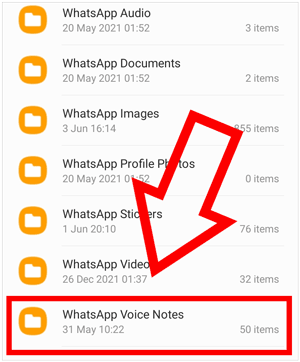
Lesen Sie auch: Können Sie Smart Switch zum Übertragen von WhatsApp-Nachrichten verwenden ? Lesen Sie diesen Leitfaden, um die Antwort zu erhalten.
Sie können verschiedene Lösungen verwenden, um verlorene Audiodateien von WhatsApp wiederherzustellen.
Wenn Sie Ihr WhatsApp zuvor gesichert haben, können Sie verlorene Audiodateien aus einem lokalen Backup wiederherstellen. Viele Nutzer bewahren für den Notfall eine zweite Kopie ihrer WhatsApp-Daten inklusive Audiodateien auf. So können Sie Ihre verlorenen Audiodateien problemlos wiederherstellen.
Nachfolgend finden Sie eine einfache Anleitung zum Wiederherstellen gelöschter Sprachnotizen aus dem lokalen WhatsApp-Backup:
Schritt 1: Beginnen Sie den Vorgang, indem Sie alle wichtigen WhatsApp-Daten speichern und WhatsApp deinstallieren. Drücken Sie auf das WhatsApp-Symbol und tippen Sie unter den verfügbaren Optionen auf das Popup-Fenster „ Deinstallieren “.
Schritt 2: Installieren Sie WhatsApp neu auf Ihrem Telefon. Laden Sie das WhatsApp-Setup aus dem Play Store herunter, um mit der Installation zu beginnen. Geben Sie eine Telefonnummer ein, die Sie zuvor verwendet haben, und WhatsApp erkennt automatisch sein lokales Backup.
Schritt 3: Klicken Sie nun auf die Schaltfläche „ Wiederherstellen “ und warten Sie einige Minuten. Alle Ihre verlorenen Audiodateien werden wiederhergestellt.

WhatsApp verfügt über eine integrierte Sicherungsfunktion, mit der Benutzer Daten sichern und wiederherstellen können. Die Daten werden in Google Drive gespeichert. Wenn Sie zuvor WhatsApp-Informationen gesichert und eine Audiodatei gespeichert haben, bevor diese gelöscht wurde, können Sie die gelöschte Audiodatei aus Ihrem Google Drive-Backup wiederherstellen.
Befolgen Sie die unten erläuterten Schritte, um Audiodateien auf WhatsApp mithilfe der Google Drive-Sicherung wiederherzustellen:
Schritt 1: Beginnen Sie den Vorgang, indem Sie bestätigen, ob Sie bereits Sicherungen durchgeführt haben. Dazu müssen Sie die Anwendung „ Einstellungen “ starten, auf die Schaltfläche „ Chats “ tippen, die Option „ Chat-Backup “ auswählen und schließlich auf „ Letzte Sicherung “ klicken.
Schritt 2: Deinstallieren Sie WhatsApp, indem Sie lange auf das WhatsApp-Symbol drücken und auf das Popup-Fenster „ Deinstallieren “ unter den verfügbaren Optionen tippen.
Schritt 3: Laden Sie das WhatsApp-Setup aus dem Play Store herunter und beginnen Sie mit der Installation. Geben Sie eine Telefonnummer ein, die Sie zuvor verwendet haben. Geben Sie den Bestätigungscode ein, um Ihre Telefonnummer zu bestätigen. WhatsApp erkennt automatisch, ob ein Google Drive-Backup vorhanden ist. Sie können auf die Schaltfläche „ Wiederherstellen “ tippen, um auf Ihren Chatverlauf zuzugreifen.

Lesen Sie auch: Sie können WhatsApp-Dateien von Ihrem iOS-Gerät auf einem PC sichern . Dann verlieren Sie Ihre WhatsApp-Daten nicht so schnell.
Die Verwendung einer Drittanbieteranwendung zum Wiederherstellen von Audiodateien auf WhatsApp ist die zuverlässigste Möglichkeit, Nachrichten von WhatsApp abzurufen. Eine beliebte und zuverlässige Anwendung, die verwendet werden kann, ist Android Data Recovery . Damit können Sie mit wenigen Klicks verschiedene Dateiformate wiederherstellen, darunter Audio, Text, Fotos, Videos und Dokumente.
Diese Wiederherstellungssoftware verfügt über eine intuitive und benutzerfreundliche Oberfläche, die den Wiederherstellungsprozess für alle Benutzer einfacher macht. Außerdem können Sie damit Ihre verlorenen Android-Kontakte, Musik, SMS und mehr wiederherstellen.
- Stellen Sie verlorene WhatsApp-Daten auf Android wieder her , einschließlich Audiodateien, Fotos, Textnachrichten, Dokumente usw.
- Kompatibel mit einer Vielzahl von Android-Geräten.
- Vorschau der wiederherstellbaren Daten vor der Wiederherstellung.
Laden Sie diese Android-Wiederherstellungssoftware herunter.
Um die Software zum Wiederherstellen verlorener Audiodateien von WhatsApp auf Ihrem Android-Gerät zu verwenden, führen Sie die folgenden Schritte aus:
Schritt 1: Beginnen Sie mit dem Herunterladen und Installieren der Desktop-Anwendung auf Ihrem Computer. Starten Sie das Programm und wählen Sie auf der Benutzeroberfläche die Option „ Android Data Recovery “.
Schritt 2: Verbinden Sie das Android-Telefon mit einem USB-Kabel mit dem PC. Wählen Sie „ Zulassen “, nachdem das Popup auf dem Telefon angezeigt wurde. Aktivieren Sie nun den USB-Debugging-Modus und klicken Sie auf die Option „ OK “.
Schritt 3: Wählen Sie die Optionen „ WhatsApp “ und „ WhatsApp-Anhänge “ und klicken Sie auf „ Weiter “.
Schritt 4: Wählen Sie die WhatsApp-Daten aus, die Sie wiederherstellen möchten, und klicken Sie auf „ Wiederherstellen “, um den Wiederherstellungsprozess zu starten.

Sie können Ihre Audiodateien auf WhatsApp mit iPhone Data Recovery wiederherstellen. Mit dieser Software können Sie verlorene Audiodateien, Textnachrichten, Fotos und andere Daten aus iTunes-Backups wiederherstellen. Es handelt sich um eine umfassende Datenwiederherstellungslösung für iPhone-, iPad- und iPod touch-Geräte.
Sie können vor der Wiederherstellung eine Vorschau der Sicherungsdateien anzeigen und nur die erforderlichen Dateien an einen bestimmten Speicherort auf dem Computer extrahieren. Darüber hinaus werden durch diesen Vorgang keine Daten von Ihrem iPhone gelöscht. Dieses Tool hat eine hohe Erfolgsquote und ist sehr benutzerfreundlich.
- Stellen Sie WhatsApp-Nachrichten und Anhänge aus iTunes-Backups wieder her.
- Ermöglicht Ihnen die Vorschau und Auswahl Ihrer WhatsApp-Daten auf Ihrem Computer.
- Neben WhatsApp-Daten unterstützt es die Wiederherstellung von Kontakten, SMS, Musik, Safari, Notizen, Kamerarollen usw.
- Stellen Sie Daten von Ihren iOS-Geräten, iTunes-Backups und iCloud-Backups wieder her.
- Ermöglicht Ihnen , vorhandene Musik, Fotos, Nachrichten und mehr zur Sicherung von Ihrem iOS-Gerät auf Ihren Computer zu übertragen .
- Kompatibel mit den meisten Versionen des iPhone, iPad und iPod touch.
Laden Sie diese iPhone-Datenwiederherstellungssoftware herunter.
Schritt 1: Laden Sie diese iOS-Wiederherstellungssoftware herunter und installieren Sie sie auf einem Computer. Starten Sie das Programm und wählen Sie die Option „ Aus iTunes-Sicherungsdatei wiederherstellen “.
Schritt 2: Wählen Sie ein iTunes-Backup Ihrer Wahl aus. Das Programm durchsucht den standardmäßigen iTunes-Backup-Speicherort Ihres Computers. Wählen Sie auf der Benutzeroberfläche eine Sicherungsdatei aus der verfügbaren Liste aus und klicken Sie auf die Schaltfläche „ Scan starten “.
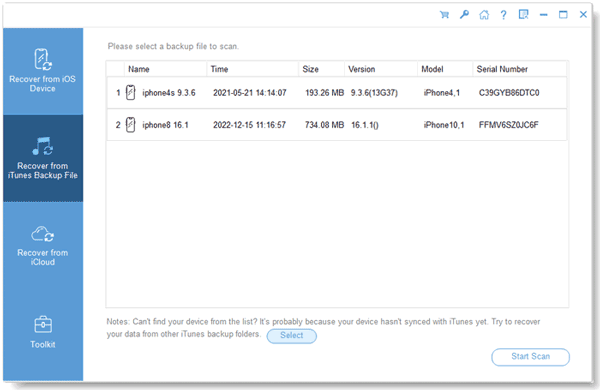
Schritt 3: Wählen Sie „ WhatsApp “ und „ WhatsApp-Anhänge “ und klicken Sie auf die Schaltfläche „ Scan starten “, um mit dem Scannen zu beginnen.
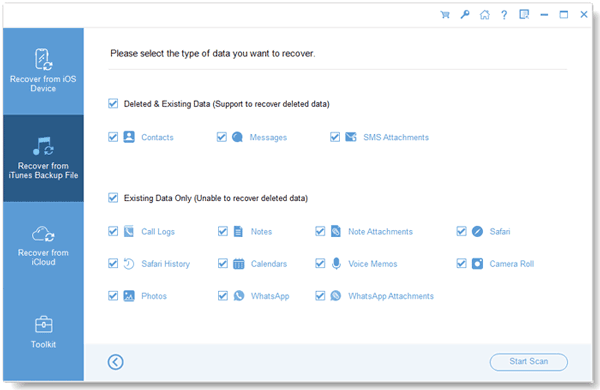
Schritt 4: Stellen Sie Ihre bevorzugten Audiodateien wieder her und klicken Sie auf die Schaltfläche „ Auf Computer wiederherstellen “, um sie aus iTunes-Backups wiederherzustellen.
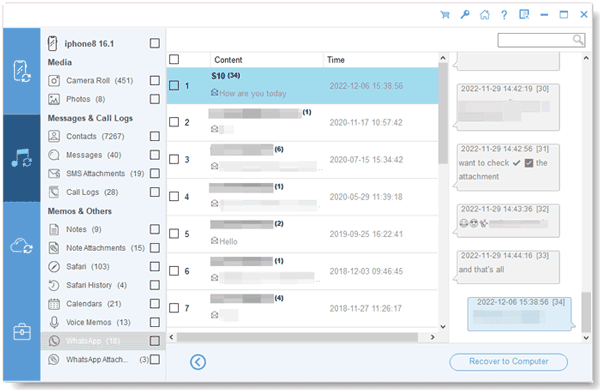
Das Wiederherstellen verlorener Audiodateien auf WhatsApp kann entmutigend sein, ist aber möglich. Mithilfe dieser vier oben genannten Methoden können Sie Ihre wichtigen Audiodateien mit nur wenigen Klicks schnell wiederherstellen. Unabhängig davon, ob Sie ein Android- oder iPhone-Gerät verwenden, helfen Ihnen Android Data Recovery, iPhone Data Recovery und andere Methoden.
In Verbindung stehende Artikel
Tutorial: So rufen Sie Textnachrichten von der SIM-Karte auf Android ab
So rufen Sie gelöschte Kik-Nachrichten problemlos auf Android ab
WeChat-Sicherungs- und Wiederherstellungsmethoden: Den Verlauf effektiv sichern und wiederherstellen
So finden Sie den Android-Papierkorb und stellen gelöschte Dateien einfach wieder her
5 nützliche Software zur Wiederherstellung von Micro-SD-Karten [Detaillierte Anweisungen]
Urheberrecht © samsung-messages-backup.com Alle Rechte vorbehalten.